Atsikratykite erzinančio "Microsoft OneDrive" iškylančiųjų pranešimų

Kiekvieną kartą, kai iš naujo paleidžiate savo "Windows 10" kompiuterį, "Microsoft OneDrive" klaidas prisijungti arba kurti paskyrą. Bet ką daryti, jei nenorite? Ką daryti, jei norite, kad ji išnyks amžinai? "Microsoft" nesuteikia jums tokios galimybės, tačiau mes galime išjungti ją gerai.
Jūs manote, jei kompiuteris toks protingas, jis gaus pranešimą po uždarymo dialogo lange kiekvieną kartą, kai jūs perkraukite. Bet ne. Jie tikrai tikrai nori, kad jūs užsiregistruosite "OneDrive". Prijunkite!
Kaip išjungti, nužudyti, sunaikinti ir uždaryti "Microsoft OneDrive" registraciją "Pakviesti į gerą"
Jei norite, kad nepatogus dialogas išnyktų, reikės išjungti "OneDrive" , ir yra keletas būdų, kaip tai padaryti.
Paprasčiausia parinktis: išjunkite OneDrive iš paleidimo
Priežastis, dėl kurios "OneDrive" paleidžiama su "Windows" kiekvieną kartą, nes ji yra nurodyta kompiuterio konfigūracijos paleisties elementuose. Norėdami išjungti "OneDrive" paleidžiant kiekvieną kartą paleidus kompiuterį, tiesiog dešiniuoju pelės mygtuku spustelėkite užduočių juostą ir pasirinkite "Task Manager" parinktį arba naudokite patogią klaviatūros klavišą "CTRL + SHIFT + ESC".
"Task Manager" pasirinkite Apatinėje dalyje esanti parinktis "Daugiau informacijos", tada perjunkite į paleidimo skirtuką, kur pamatysite pažeidžiamą eilutės elementą.
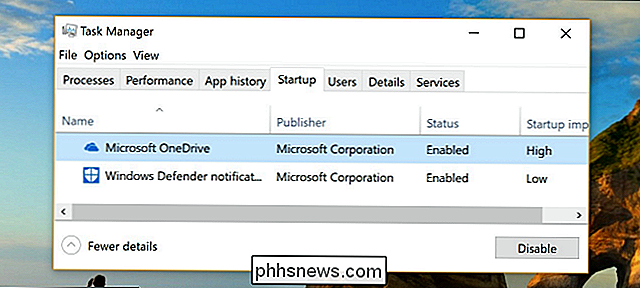
Kartą kitą kartą paleisdami kompiuterį, "OneDrive" prisijungimo langas turėtų būti nenuostabu.
Niekada nenaudosite "OneDrive"? Jūs galite jį pašalinti iš naujo
SUSIJĘS: Kaip išjungti "OneDrive" ir pašalinti jį iš "File Explorer", esančiame "Windows 10"
Užuot norite išjungti kažką, kurį planuojate niekada nenaudoti, branduolinė galimybė paprasčiausiai ją pašalinti. Eikite į "Settings" (paspauskite "Windows + I"), spustelėkite "Apps", raskite "Microsoft OneDrive" skyriuje "Programos ir funkcijos", tada spustelėkite mygtuką "Pašalinti".
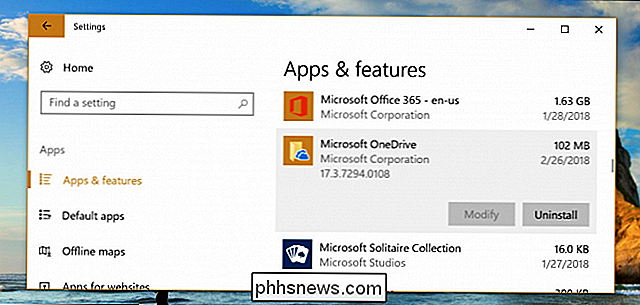
SUSIJĘS: Kaip išjungti "OneDrive" ir pašalinkite jį iš "File Explorer", esančiame "Windows 10",
Pastaba: Jei naudojate "Pro" Windows versiją, naudokite grupės strategijos taisymą, kad pašalintumėte "OneDrive" iš šoninės juostos "File Explorer", bet "Home" "Jei naudojate" OneDrive ", galbūt"
"Taip pat galėtumėte iš tikrųjų naudoti" OneDrive ", jei norite. Jei turite "Office 365" prenumeratą, turite prieigą prie terabaito vietos, ir tai veikia gana gerai.

Kaip išvalyti naršyklės istoriją "Android"
Interneto naršyklėse, kurias naudojate savo mobiliajame telefone ar planšetiniame kompiuteryje, prisiminti naršymo istoriją, kaip ir jūsų kompiuteryje ar "Mac" naršyklėse. Kiekvienas, kuris skolina jūsų telefoną arba prie jo pasiekia kokiu nors būdu, gali pamatyti, kuriuos tinklalapius lankėtės. SUSIJĘS: Pradedantysis: Kaip išvalyti žiniatinklio istoriją "Chrome", "Firefox" ir "IE9" Anksčiau parodėme, kaip išvalyti naršymo istoriją "Chrome", "Firefox" ir "Chrome".

Ką mažai pažymi "WhatsApp" viduryje?
Kai kas nors praneša per "WhatsApp", šalia jo rodomos mažai erkių ar žymių. Tai jums praneša apie jūsų pranešimo būseną. Pažvelkime į tai, ką jie visi reiškia. One Grey Checkmark Vienas pilkas žymeklis reiškia, kad pranešimas buvo sėkmingai išsiųstas iš jūsų telefono, bet jis dar nebuvo pristatytas jūsų gavėjui.



